Exibir informações de impostos e frete nos preços dos produtos
2 min
Neste artigo
- Exibir informações de imposto
- Exibir informações de frete
Certifique-se de que seus clientes entendam como seu site calcula impostos e como você cobra pelo envio. As mensagens aparecem em todos os lugares em que os preços dos produtos são exibidos. Você pode escolher se deseja exibir informações de imposto, informações de envio ou ambas.
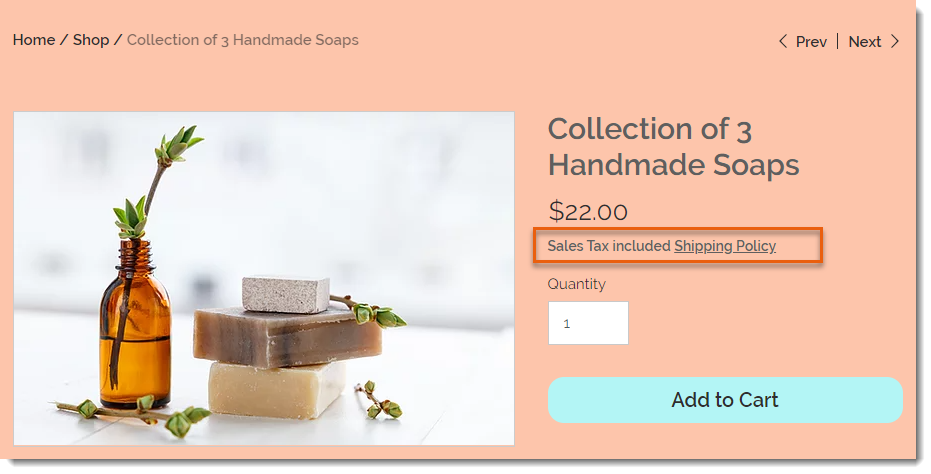
Exibir informações de imposto
Em alguns países, o imposto está incluído no preço do produto, enquanto em outros, ele é adicionado no checkout. Certifique-se de que seus clientes entendam quando o imposto já está adicionado ao mostrar uma mensagem "Imposto incluído" ou "Excluindo imposto".
Clique na alavanca Mostrar se o imposto está incluído ou não para ativar ou desativar a mensagem de imposto.
Exibir informações de frete
Para informar os clientes sobre sua política de envio, você pode exibir uma breve mensagem (ex.: Envio grátis) ou transforme a mensagem em um link clicável para uma janela pop-up.
Para exibir informações de envio ao lado do preço do produto:
- Ative a alavanca Mostrar informações sobre frete e entrega.
- Insira uma mensagem de envio (no máximo 23 caracteres).
Dica: esse é o texto que os clientes veem ao lado dos preços dos produtos. - (Opcional) Vincule a mensagem a um pop-up:
- Marque a caixa de seleção Deixe os clientes clicarem neste texto para abrir um pop-up com mais informações.
- Insira um título.
Dica: ele aparece dentro do pop-up. - Insira as informações de envio.
Dica:
Clique em Visualizar para ver como o pop-up fica quando os clientes clicam nele.


